Core i7 12700Kのブースト時の最大消費電力(MTP)は190 Wに設定されており、マザーボードによってはそもそも無制限な場合も・・・。虎徹Mark IIのような安価な空冷CPUクーラーで冷やせるかどうか心配です。
本記事では、実際にi7 12700Kと虎徹Mark IIで検証してみた。
Alder Lake世代の電力仕様「MTP」とは
従来のインテルCPUで使われている電力仕様は「TDP」です。今回のAlder Lake世代から、新たにブースト時の最大消費電力を意味する「MTP」が追加され、消費電力が増えやすい状況にさらに拍車がかかります。
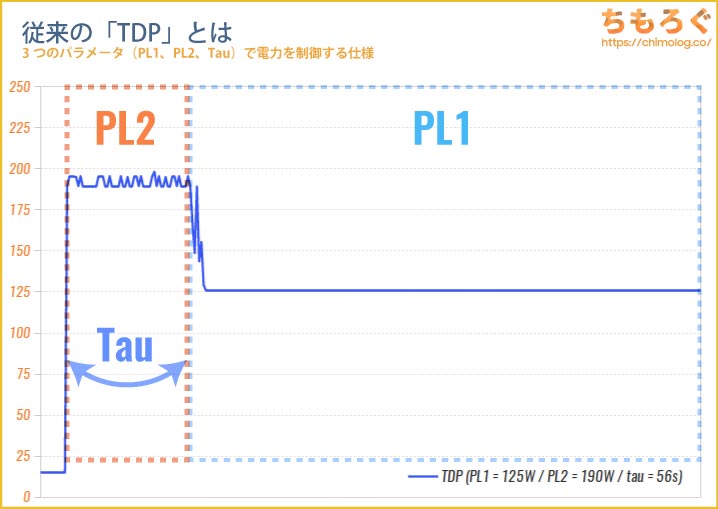
TDPでは、3つのパラメータを使って消費電力を厳密に制御します。
各パラメータの内容は短時間の電力制限である「PL2(Power Limit 2)」、PL2の有効時間を意味する「Tau(Turbo Time Parameter)」、PL2の有効時間が切れた後の「PL1(Power Limit 1)」の3つです。
表に示したTDPの例のように、「PL1 = 125 W / PL2 = 190 W / tau = 56s」と設定した場合、CPUは56秒間だけ190 Wで動作した後125 Wの制限で動作します。56秒間しか全力を出さないので、空冷クーラーで運用しても比較的安全です。
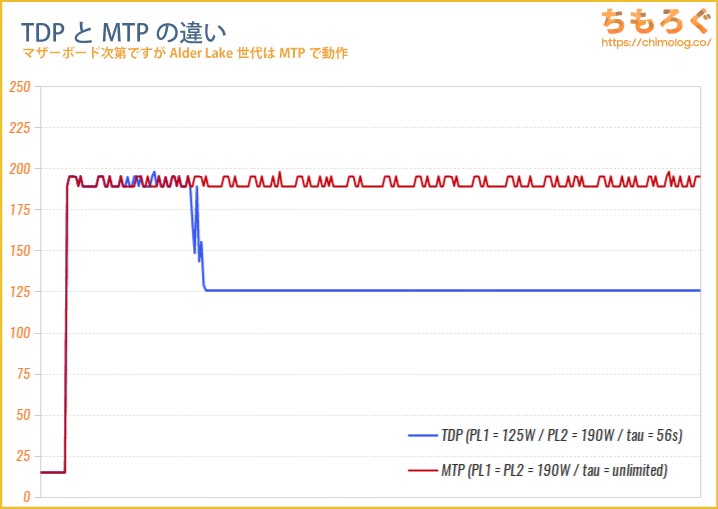
一方、Alder Lake世代で登場した「MTP(Maximum Turbo Power)」では事実上PL2とPL1がイコールになり、ブースト制限時間(Tau)の指定もありません。PL2とPL1がイコールなのは良いとしても、制限時間の指定がない状況が派手な消費電力に拍車をかけています。
従来世代だと「58秒」だとか「56秒」など、一応インテルがガイドラインを示していたのですが・・・Alder Lake世代の少なくともアンロックモデル(K付きモデル)では具体的な秒数の指定がありません。よってマザーボードメーカーが好きな数値を設定でき、事実上「無制限」です。
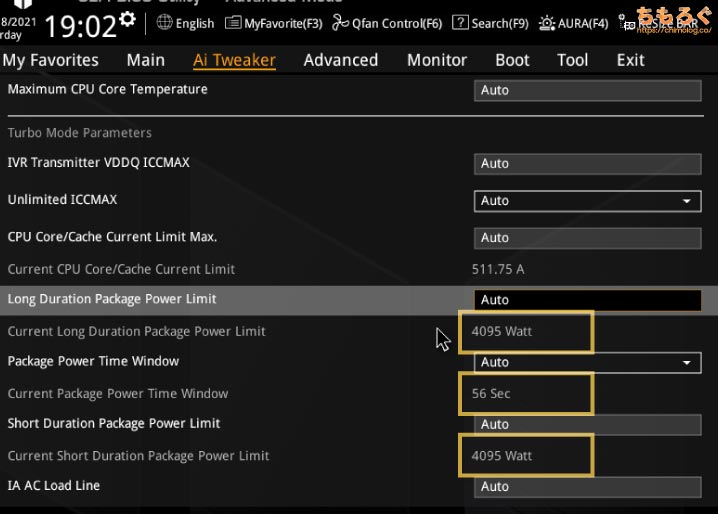
ちもろぐでAlder Lakeをレビューする時に使ったASUS製のマザーボード「TUF GAMING Z690-PLUS WIFI D4」のデフォルト値が↑こちらです。
PL1(Long Duration)とPL2(Short Duration)の消費電力が「4095 W」、ブースト制限時間(Tau、Package Power Time)は「56秒」に設定済み。56秒と思いきや、PL1が4095 Wと事実上の無制限なので、いつまで経過しても56秒の制限が発動しません。
Z690-PLUS WIFI D4のデフォ設定だと、Core i7 12700Kは理論上、何時間でも最大4095 Wで動作可能です。実際にはクロック周波数の制限(= ブーストクロック)があるため4095 Wには達しないですが、表記のTDPを余裕で突破します。

Core i7 12700Kを虎徹Mark IIで冷やしてみよう
テスト環境について

| テスト環境 「ちもろぐ専用ベンチ機(2021)」 | |||
|---|---|---|---|
| PC | ver.Intel | ||
| Core i7 12700K | |||
| 虎徹Mark II 120 mm空冷クーラー | |||
| ASUS TUF GAMINGZ690-PLUS WIFI D4 | |||
| DDR4-3200 16GB x2使用モデル「G.Skill TridentZ C16」 | |||
| RTX 3080使用モデル「MSI VENTUS 3X OC」 | |||
| NVMe 1TB使用モデル「Samsung 970 EVO Plus」 | |||
| 1200 W(80+ Platnium)使用モデル「Toughpower iRGB PLUS」 | |||
| 850 W(80+ Gold)使用モデル「Toughpower iRGB PLUS」 | |||
| Windows 11 Pro(Build 22000) 修正パッチ「KB5006746」導入済み | |||
| ドライバ | NVIDIA 496.76 DCH | ||
本題の「i7 12700Kを空冷クーラーで冷やす」検証を行う、テストPCスペックです。

CPUクーラーでド定番の「虎徹Mark II」で検証を行います。CPUグリスは高性能かつ塗りやすい「SMZ-01R」を使ってます。
なお、虎徹Mark II本体はおよそ3300円ですが、LGA1700に対応するマウントキットが別売りで900円ほど必要です。キットと合わせて4000円を超えるので、i7 12700K用に空冷クーラーを買うなら5000円ちょっとの「DeepCool AS500」が良いかも。


Core i7 12700Kのグリス接触面です。ASUSのZ690マザーボードは、LGA1200の穴をそのまま使用できる便利な設計ですので、虎徹Mark IIにわざわざLGA1700対応キットを買う必要はありません。

ベンチマーク時の気温は「23.3~23.8℃」です。

ちなみに、LGA1700とLGA1200併用デザインの影響で、2つの穴が重なってひょうたん型の穴が形成されます。(素人考えですが)普通の丸い穴よりひょうたん型の方が、基板への負担が痛そうに思えてしまいますが、実際はどうなんでしょうね・・・?
間違いなく競合他社は「併用穴だと基板が曲がるかもしれないから採用を見送った」などと、言い出す可能性が濃厚です。
PLを指定して「電力制限設定」を行う
今回の記事では定格(初期設定)だけでなく、電力制限を設定した場合に冷やせるかどうかも見ていきます。電力制限を設定する方法をサクッと解説しておきます↓。
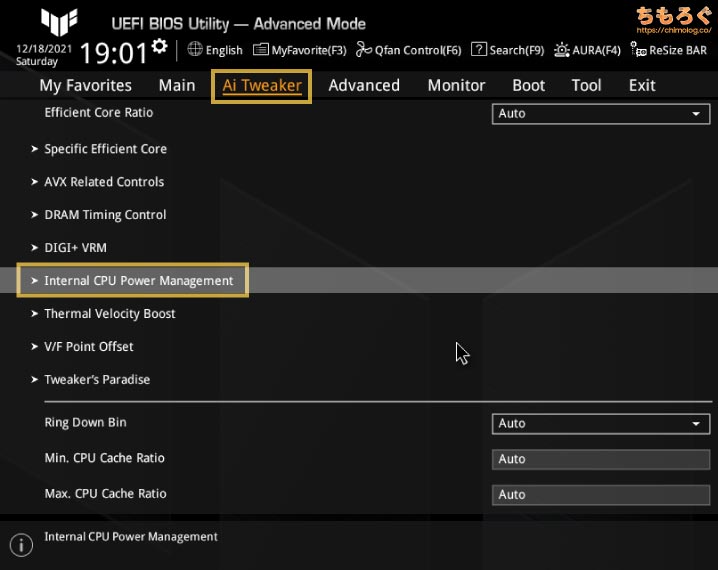
PC起動時にDeleteキーを連打してUEFI画面を開いたら、F7キーを押してAdvanced Modeに切り替えて、「Ai Tweadker」タブにある「Internal CPU Power Management」を開いてください。
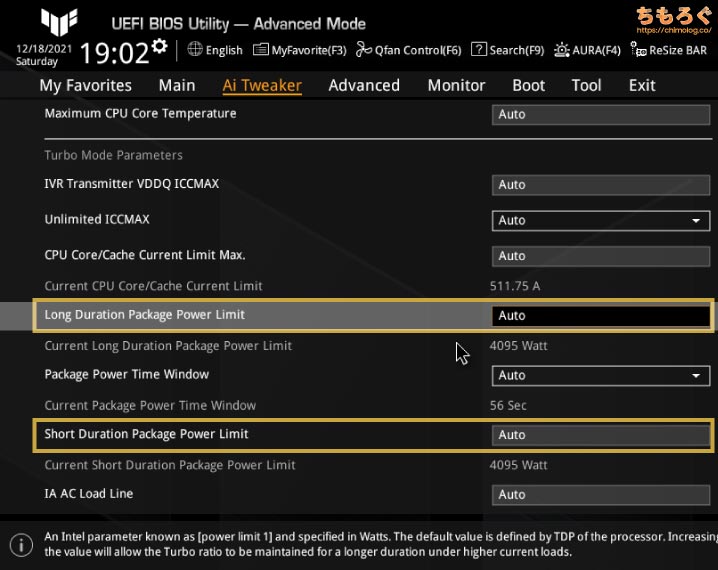
- Long Duration Package Power Limit:長時間の電力制限(PL2)
- Short Duration Package Power Limit:短時間の電力制限(PL1)
PL1とPL2に同じ数値を入力すると、任意の電力制限が可能です。
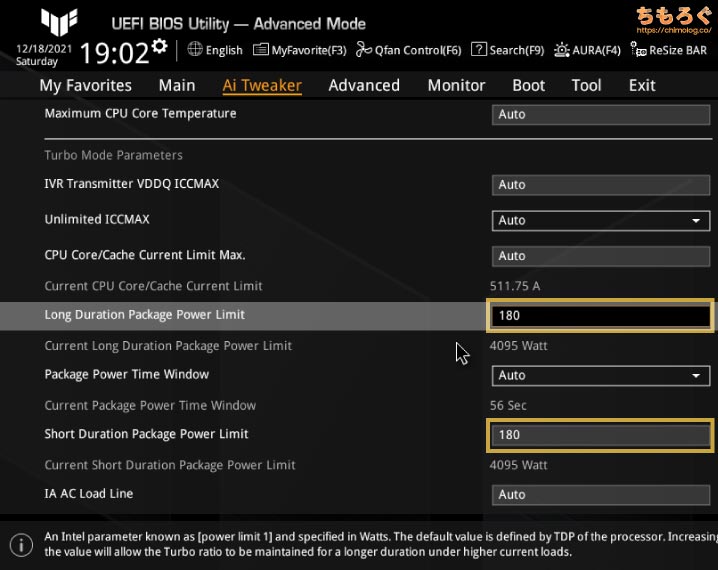
PL1とPL2に「180」と入力した場合、Core i7 12700Kにどれだけ負荷がかかっても消費電力(実測ではなくPackage Power読みで)は最大180 Wに制限されます。
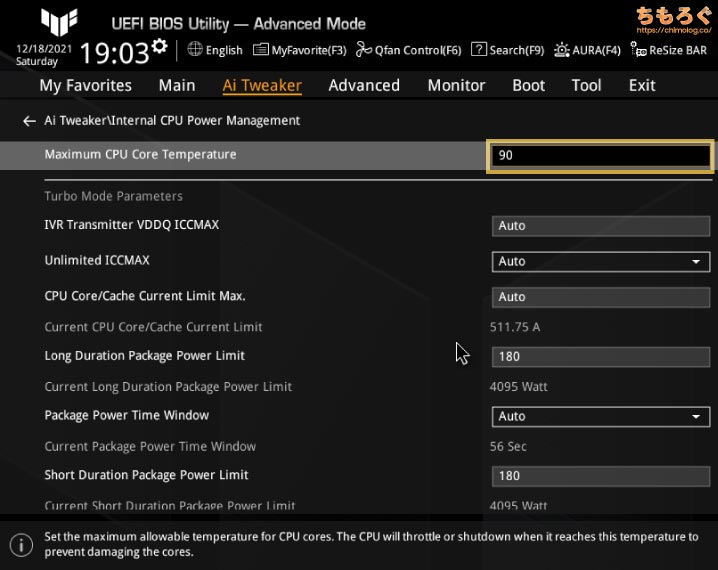
設定した消費電力に対して、CPU温度がどの程度に収まるか予想がつかなくて不安なら、「Maximum CPU Core Temperature」からCPU温度の上限を設定してください。
指定した温度に達すると自動的にクロック周波数をスロットリングしてCPU温度を抑えます。NVMe SSDのサーマルスロットリングと同じ仕様を、自分で好きに設定するイメージです。
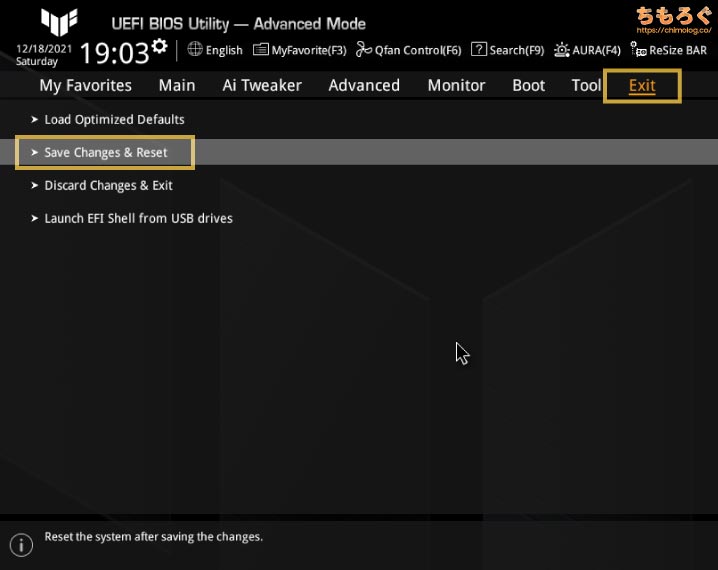
設定を終えたら「Exit」タブにある「Save Changes & Reset(保存して再起動)」をクリックしてUEFIを終了します。
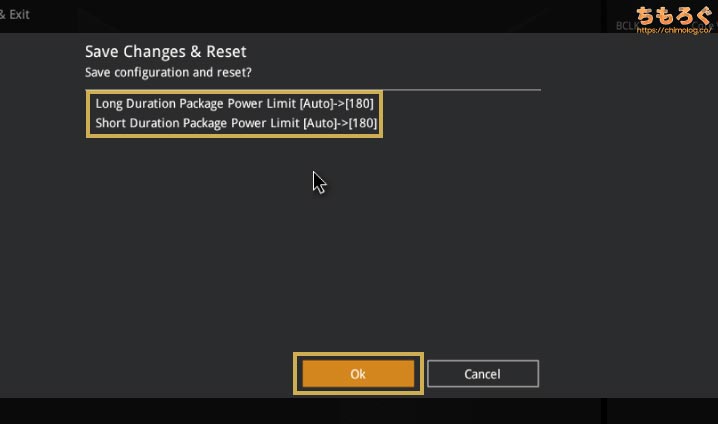
設定内容に間違いなければ「OK」で確定です。
消費電力別のCPU温度を比較
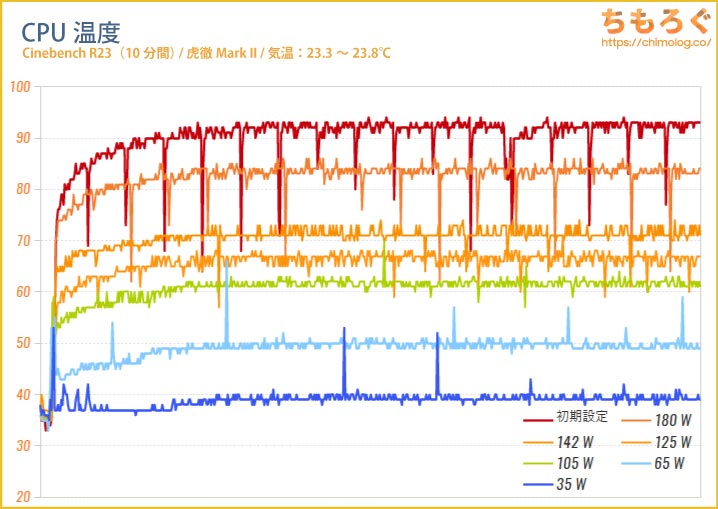
Cinebench R23(10分間のストレステスト)で負荷をかけて、消費電力別のCPU温度を記録しました。テスト中のCPU使用率はほぼ100%に張り付きます。
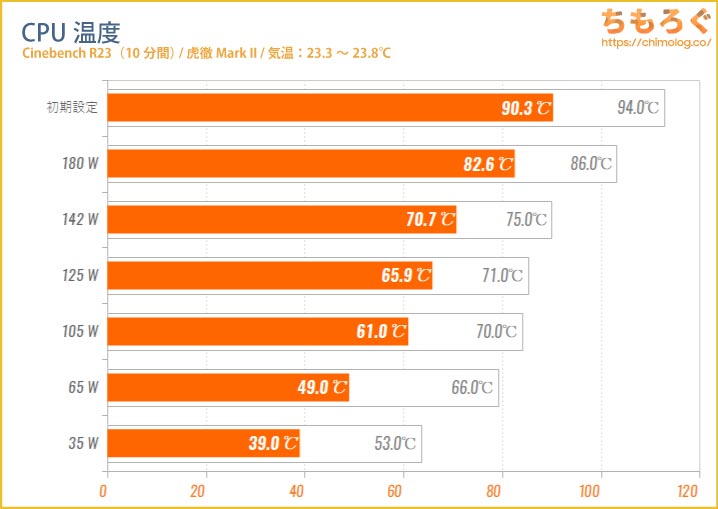
CPU温度の平均値と最大値をグラフにまとめました。
初期設定(無制限)だとCore i7 12700Kは平均90.3℃、最大94℃で厳しいです。気温23℃台と比較的冷えた環境でも、定格のCore i7 12700Kを虎徹Mark IIで冷やすのは若干無理があります。
PL設定で180 Wに制限すると、平均82.6℃(最大86℃)でギリギリ許容できる温度。Ryzen 7 5800Xと同じ142 W設定だと、平均70.7℃(最大75℃)まで温度が下がり、空冷クーラーで問題なく運用できます。
その後もPL設定で消費電力を絞れば絞るほどCPU温度を抑えられ、i7 12700KのTDPに相当する125 Wで平均65.9℃(最大71℃)、インテルCPUの無印モデルで見られる65 Wで平均49℃(最大66℃)です。
省エネなTモデルに相当する35 W設定まで下げると、CPU温度は平均でわずか39℃(最大53℃)にまで抑えられました。
結論として、i7 12700Kを無制限で動かすと安価な空冷クーラーでは冷却不足ですが、180 Wに制限すると割と可能。142 W以下なら虎徹Mark IIでほぼ問題なく運用が可能です。

※Ryzen 7 5800XはCPU本体が入っているCCDダイの面積、i7 12700Kは内蔵GPUや各種IOコントローラー(アンコア部分)を含まない面積です。
消費電力別のCPU性能をチェック

Alder Lake世代のワットパフォーマンス(電力効率)は非常に優秀です。チップ面積あたりの性能が高い「Eコア」のおかげでマルチスレッド性能を稼ぎやすいため、消費電力を制限しても意外と高い性能を維持できます。
初期設定と180 W設定のマルチスレッド性能はほとんど同じです。142 Wまで制限しても、性能はRyzen 9 5900Xに匹敵しており、CPUクーラーの冷却性能との兼ね合いを考えると「142 W」が一番バランスが良いです。
125 Wまで下げるとRyzen 9 5900Xに5%ほど劣ったスコアに下がります。5%の性能差でCPU温度はおよそ5℃も下がっているため、夏場を想定すると「125 W」設定もおすすめできます。
105 W設定はCore i5 12600Kと同じ水準なので性能的な旨味はイマイチ。65 W設定はRyzen 7 5800Xに匹敵しながらCPU温度を平均49℃まで抑えられるので、エアフローの悪い小型PCケースで運用するつもりなら選択肢の一つです。
35 W設定はRyzen 5 5600Xすら下回るので若干ネタ感のある設定です。とはいえCinebench R23で9000点前後だと、Ryzen 7 1700X(初代Zen)とほぼ同じスコアですので、ワットパフォーマンスの進化を感じずにはいられません。
電力制限時のワットパフォーマンスを比較
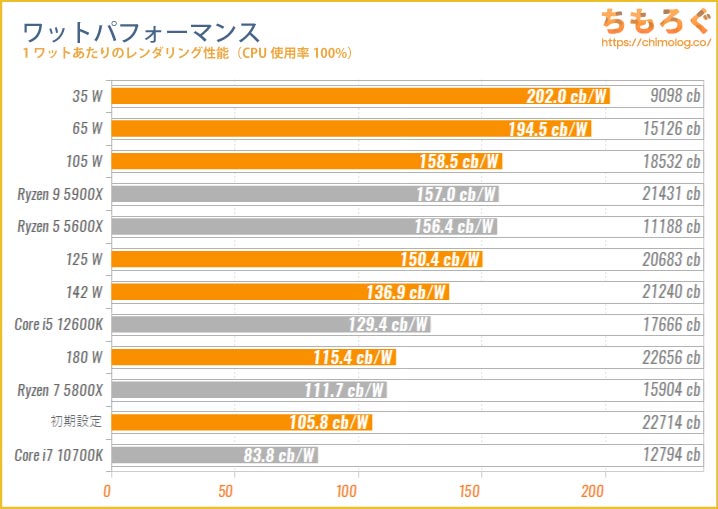
Core i7 12700Kのワットパフォーマンスを、電力制限別にまとめました。
105~125 W設定時に、おおむねRyzen 9 5900XとRyzen 5 5600X(どちらも6コアCCDを搭載するZen3)と同じくらいのワットパフォーマンスです。180 W設定でも意外とワッパは高く、Ryzen 7 5800X(8コアCCD)に匹敵します。
効率が悪いように見える初期設定(実質無制限)ですら、定格のCore i7 10700Kを1.3倍も上回るワットパフォーマンスです。
実際の消費電力やクロック周波数をチェック
電源ユニットの電力ロガー機能を使って、Core i7 12700K単体の消費電力を測定したグラフです。インテルCPUの電力制御は普通に機能しており、設定した数値に従って消費電力に制限がかかります。
| クロック周波数 | ||||
|---|---|---|---|---|
| 設定 | Pコア(平均) | Pコア(最大) | Eコア(平均) | Eコア(最大) |
| 初期設定 | 4689 MHz | 4888 MHz | 3562 MHz | 3791 MHz |
| 180 W | 4621 MHz | 4900 MHz | 3595 MHz | 3800 MHz |
| 142 W | 4361 MHz | 4900 MHz | 3397 MHz | 3801 MHz |
| 125 W | 4246 MHz | 4900 MHz | 3308 MHz | 3801 MHz |
| 105 W | 3700 MHz | 4901 MHz | 3100 MHz | 3801 MHz |
| 65 W | 3000 MHz | 4900 MHz | 2600 MHz | 3800 MHz |
| 35 W | 1900 MHz | 4900 MHz | 1700 MHz | 3800 MHz |
PL設定別のクロック周波数を、平均と最大それぞれまとめました。
電力制限設定を使用するとPコアとEコア、どちらもクロック周波数が大きく低下します。消費電力を下げるためには、CPUのコア電圧(Vcore)を下げる必要があり、Vcoreを手っ取り早く下げる方法がクロック周波数の制限です。
クロック周波数が下がると体感性能が悪くなると思いきや、負荷があまりかからない使い方(ゲーミングなど)だと高いブーストクロックを維持するように制御されています。105 W設定ですら、モッサリ感はまったく無いです。
そもそもAlder Lake世代はクロックあたりの性能(IPC)が、2世代前と比較して約28%、Ryzen 5000(Zen3)と比較しても約3%高いです。多少クロックが下がっても体感性能への影響は非常に少なく抑えられます。
まとめ:Alder Lake世代は空冷クーラーで運用可

インテルCPUは第10世代(Comet Lake)あたりから爆熱だと不評が目立つようになりましたが、原因の多くは消費電力の設定をガイドラインでゆるっと示すだけのインテルの曖昧な姿勢と、ガイドラインを無視して性能競争に走るマザーボードメーカー側にあります。
インテルが示したMTP(ブースト時の最大消費電力)は、Core i5 12600Kで150 W、Core i7 12700Kで190 W、Core i9 12900Kでなんと241 Wです。MTPに従っているならまだ良いものの、Z690マザーボードの多くは「実質無制限」の設定で動作します。
実質無制限で動作するから必要以上にCPU温度が上昇し、結果的に「爆熱」と叫ばれます。・・・今回の記事では、そんな実質無制限の設定を自分で調整して、性能をなるべく落とさずに温度を抑える方法を紹介しました。
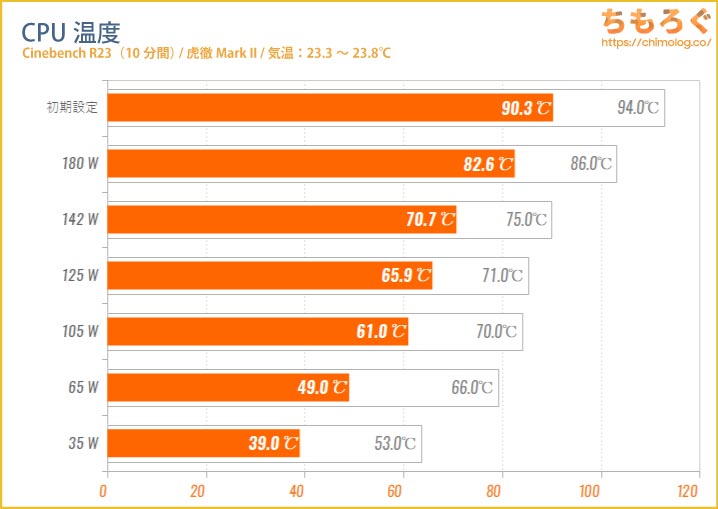
Core i7 12700Kの場合、虎徹Mark IIだと「142 W」設定でおおむね安定です。Ryzen 9 5900Xに匹敵する性能を維持しながら、CPU温度を平均70℃台まで下げられます。「70℃台」を低いと感じるかは人それぞれですが、個人的には余裕ありです。
142 W設定を使って、より良いCPUクーラーを使えばさらに温度を下げられる余地もあります。今回は安価なCPUクーラーで代表的な虎徹Mark IIをあえて使いましたが、価格差を考えると「DeepCool AS500」が魅力的です。
虎徹Mark IIは本体が安くても、LGA1700対応マウントキットが高いです。LGA1200対応のマザーボードを使うか、最初からLGA1700に対応するCPUクーラーを使ったほうが良いでしょう。

以上「i7 12700Kは空冷で冷やせる?:定格と電力制限で温度や性能を比較」でした。



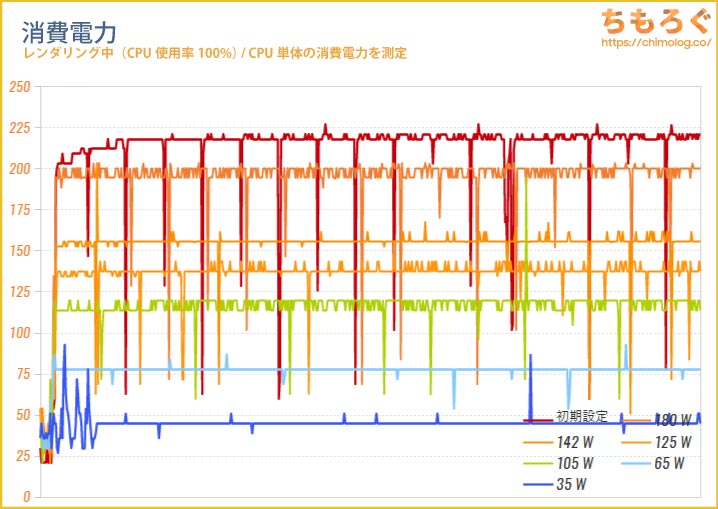
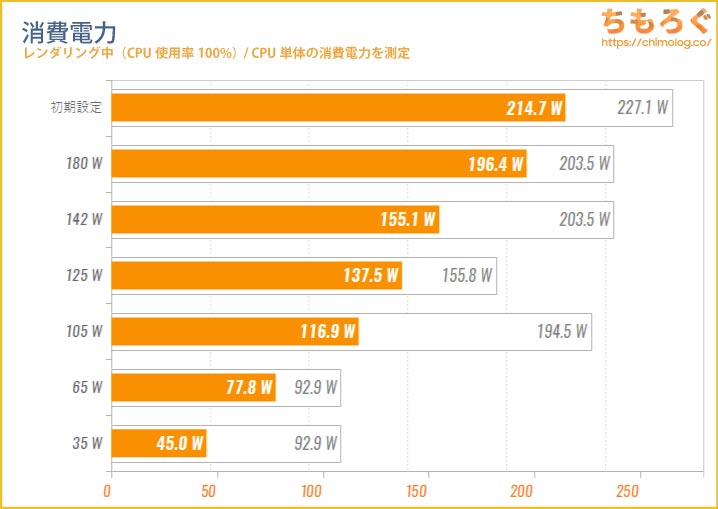
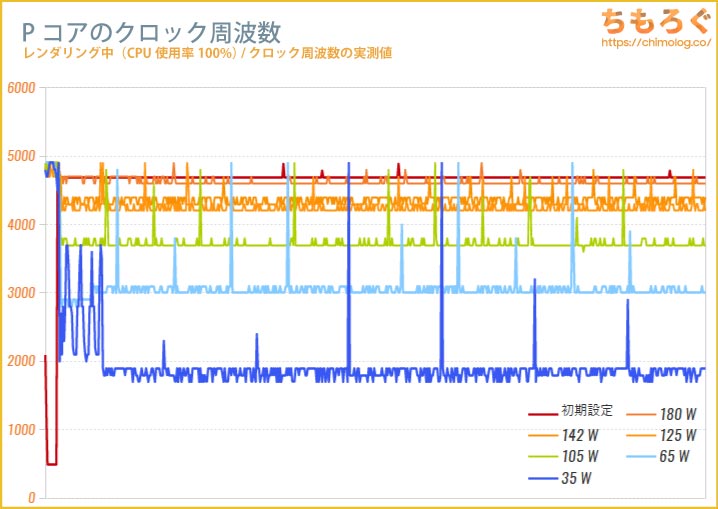
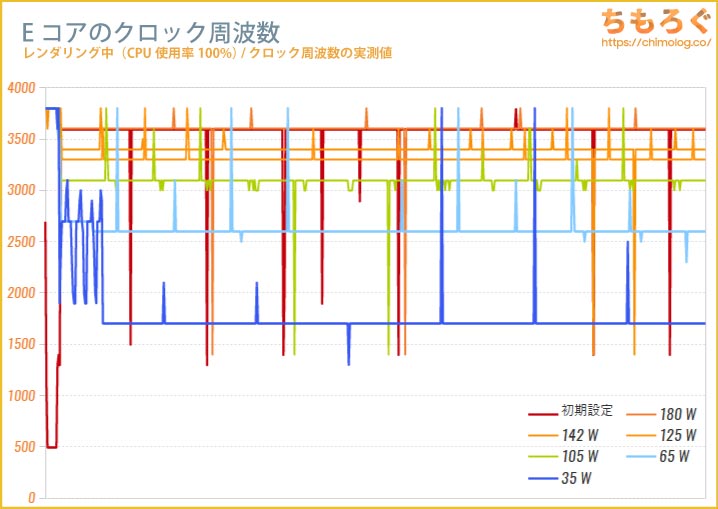

















 おすすめゲーミングPC:7選
おすすめゲーミングPC:7選 ゲーミングモニターおすすめ:7選
ゲーミングモニターおすすめ:7選 【PS5】おすすめゲーミングモニター
【PS5】おすすめゲーミングモニター NEXTGEAR 7800X3Dの実機レビュー
NEXTGEAR 7800X3Dの実機レビュー LEVEL∞の実機レビュー
LEVEL∞の実機レビュー GALLERIAの実機レビュー
GALLERIAの実機レビュー 【予算10万円】自作PCプラン解説
【予算10万円】自作PCプラン解説 おすすめグラボ:7選
おすすめグラボ:7選 おすすめのSSD:10選
おすすめのSSD:10選 おすすめの電源ユニット10選
おすすめの電源ユニット10選

 「ドスパラ」でおすすめなゲーミングPC
「ドスパラ」でおすすめなゲーミングPC

 やかもちのTwitterアカ
やかもちのTwitterアカ



検証乙。
電力制限時のパフォーマンス検証はレンダリングベンチだけではなくて、ゲームでも検証すると面白そう。
ゲームタイトルと、出ているフレームレートによりますが、設定を105 Wまで落とすと露骨に(1~2割くらい)フレームレートが出づらくなります・・・。ゲーム性能の両立も考慮すると、下げられるのは「125 W」が限度ですね。
性能低下を1~2%に留めるなら「142 W」が限度です。
コメ主とは別の人ですが、ゲームだと思ったよりも下がる印象ですね。最近のゲームは思ったよりも使うコア数が多いからでしょうかね
ゲームの場合はコア数は6コアでも16コアでも差がつかないものも多いのと、12700Kの場合は初期設定で電圧が盛ってあるので、今回の検証ではそこを弄らず105Wとか落とすと、ゲームで重要なクロックが落ちるからでしょう。
低電圧化させてなら105Wでもゲーム性能は落ちないどころか、105Wよりもっと下げても落ちないレベルまで大きく低電圧化でき大幅に実消費電力を下げられます。
虎徹2は確かに名器だけど、上位CPUを使う場合はせめて
強化虎徹たる無限5や、風魔2・忍者5辺りが適任だと思う。
CPUに限らず、ハイエンドパーツほどコスパが低下するので、
クーラーケチってCPUを電力制限するのは本末転倒つーか不毛。
いや極限サイズのITXには高さ制限によって、i9×ケチなクーラーを無理矢理組んだことがよくあります。
例えばGHOST S1のNoctua L12(66mm)、DAN A4のCryorig C7G(47mm)、Skyreach 4 MiniのNoctua L9i(37mm)、どちらもベンチで瞬間100℃に上がるほど低性能ですが、水冷以外の選択肢が一切なく、選べざるを得ない組み合わせです。
こういう組み合わせのベンチ結果が出てくれれば有難いと思います。
なお、自分のベンチによって、L9i、C7Gはi5 9600K(無制限だと125W)辺りが70℃台で限界です。
「ITXにハイエンド詰め込む」というコンセプト自体、ロマンの為に捨てるものが多すぎます。
エアフローも悪いでしょうから、本稿の虎徹のデータも参考になりますまい。
PL設定だけ落とす検証のようですが、初期設定ではかなり電圧関連が高すぎるので実はもっともっと効率よくなります。Alder Lakeの真の姿がみえてきます。
今回の記事は、真似しやすいようにPL設定だけ説明してみました。
性能を維持しながら、より効率アップするなら・・・
・キャッシュ倍率だけを落とす(→これもかんたんではある)
・アンコア側の電圧を抑える
・Eコアだけを落とす(→Pコアよりも要求電圧が高い)
・VFカーブを使う
・Adaptiveでマイナスオフセット(VFカーブの方が良さそう)
・クロック固定、電圧固定(これもVFカーブの方が良さそう)
など、いろいろ試して効果があるのは分かっていますが、個体差もあるし説明する量も多すぎるんですよね。
3000番台のグラボがあればまだ全然10700kでやれるな、どのゲームでもせいぜい10位しか変わらんfpsの為に冷却とかを犠牲にする気にはならないなぁ
とはいえddr5の最適化が進めば化けるかもしれないけど
DDR5メモリはまだまだ黎明期って感じがしますね。
ゲームの場合は、帯域よりレイテンシ(CL値)が効きやすい傾向があるので、DDR5-4800のまま低CL値で安価なDDR5メモリが増えるのに期待してます。
「ほらこうすれば(電圧下げれば)この構成でも運用できるでしょ?」と
サポートや壊してからの修理を受けることが前提の売り方が最近のBTOは多いですね
ちょっと前のドスパラのようにi9に虎徹までしか搭載できないとか・・
ちもろぐさんを見るような方は大丈夫だと思いますが
詳しくない方にはハイスペックなPCはおすすめできないですね
こいつはハイエンドでなくハイ寄りのミドルの立ち位置じゃないか
コスパ求めて旧ソケット向けの虎徹つけるのは割とリアルなケースだしこの検証はありがたい
今のハイエンドはi9ですから、i8でもないi7ですのでその通り。
i7-12700無印はTDP65W(上限は80W前後ありそう)で小型のクーラーが付く予定でマルチで5900Xに近い性能、シングルは5900Xを超えるようなのでもっと高効率そうです。
ミドル帯が虎徹/超天のコスパのいいクーラーで足りていたのは7世代くらいまで
現在は熱さがインフレしていると知っているかどうかでこの検証の見方がかわるな
ミドルレンジのCPUで前世代ハイエンド以上にゲーム配信やクリエイティブな事ができる能力がある
しかもワンランク上のライバル製品と比べる為に無理に背伸びしてるところを緩めてやればコスパ最高の使いやすい品に早変わりっていう結果や
なんつーかちょい前のラデのグラボみたいな評価だなこれ
AMDのグラボ同様、設定いじらなきゃいけないのは製品としてどうなのかと思ってしまう。
まぁ、メーカーサイドからすれば自作するなら設置後の調整くらい自らやれって事じゃないの?
これ、ちなちもろぐさんが昔AMDのグラボに対して言ってたことね
PL1とPL2をいじるだけとはいえ、初期設定で無制限化されてるマザーボードがほとんどなのも印象面で損をしていますね。
実際使ってみる側にはいじりがいのある化け方をして面白いのかもしれませんが。
記事の内容と関係が無いのですが最近Twitterの方を使われていないのは何か有ったのでしょうか?
いつもTwitterで記事の新着を知っていたので夏以降記事が投稿されている事に気付いていませんでした
身内の不幸でちょっとメンタル凹んでしまい、Twitterに触れない状態が続いてるだけです。
ただ、放置しすぎな自覚はあるので、Twitterでも生存報告をしようかなと・・・思ってます。
LGA1700ではヒートスプレッダの高さが下がったので、LGA1200クーラーでは適切な圧力(接地面)が得られないとか見たような。
マウントキットの仕組みにもよると思いますが、検証画像ではグリスの広がりが悪かったです。
そろそろオススメCPU10選の更新もお願いしたいところ……と思ったら身内の不幸があったんですね。そりゃ更新がなかったのも仕方なし
1月の半ば頃に、サイズ各種CPUクーラーのファンとリテンション改良版出るけど、それは検証するのかな?
非常に有益な検証を掲載いただきありがとうございます。
電力制限による発熱抑制が、高速かつ静音を追求する手段として有用だと、示されたかと思います。
本記事に触発されまして、12900KF+空冷を組みましたので、数値を報告いたします。
TDP制限値とCINEBENCH R23 Multi Core 10minutes のスコアは下記の通りでした。
無制限 26,189 (90℃のリミッターが発動)
180W 25,687 (90℃のリミッターが発動)
142W 24,051
105W 20,717
65W 16,534
35W 8,849
125W (8P+4E) 20,728 (BIOSでEコアを一部無効化)
構成は下記の通り
CPU: i9-12900KF
MB: ASUS TUF GAMING Z690-PLUS D4
Cooler: ASSASSIN III (Dual FAN)
Case: Antec Solo (10年以上前の密閉型遮音ケース)
FAN: 前12cm x2, 後12cm x1
OS: Win10 Pro
RAM: DDR4-2666, 16GB x2
室温:22-24℃ぐらい
発熱抑制で、FANの低回転化が達成できまして、Usage 100%でも動作音が気にならないPCが組み上がりました。FAN音を抑えると、当方に環境では140W, 75℃あたりの設定が上限です。i7の全力全開よりも高スコアを出せまして、投資のしがいもありました。大変満足です。
一部訂正です。
誤:FAN: 前12cm x2, 後12cm x1
正:FAN: 前9cm x2, 後12cm x1
ここのサイトのレビューは痒い所に手が届くなー
これなら無印と廉価チップセットが登場するのを待って空冷で運用するのも悪くなさそう
電力効率の話をするなら、アーキテクチャの規模やスレッド数が同じCPUと比較するべきでしょうね
その点で判断すると12900Kは5900Xと比べるべきでしょうね
うちの実験では、12900K MTP110W時のシネベンチR23マルチのスコアが5900XPPT142Wのスコアとほぼ同じなので、電力効率は12900Kはかなり良いと言えますね
その通りですが、いかんせん5900Xクラスの規模と値段で5950Xクラスのマルチ性能と越えるシングル性能で出てきたため、少し理不尽な理由で評価されている感じはなくはないですね。